UG图纸转换成CAD怎样转换呀?
溜溜自学 室内设计 2021-07-12 浏览:2814
大家好,我是小溜,在我们日常工作中使用“CAD软件”会遇到各种各样的问题,不管是新手还是高手都会遇到自己不知道的问题,比如“UG图纸转换成CAD怎样转换呀?”,下面小编就讲解一下怎么解决该问题吧,此教程共分为8个步骤,小编用的是联想天逸台式电脑,电脑操作系统版本以Win7为例,希望能帮助到各位小伙伴!
工具/软件
电脑型号:联想(Lenovo)天逸510S
操作系统:Windows7
软件名称:CAD2010
步骤/教程
1、用UG自带的工程模块出好工程图,注意图中的虚线及中心线。
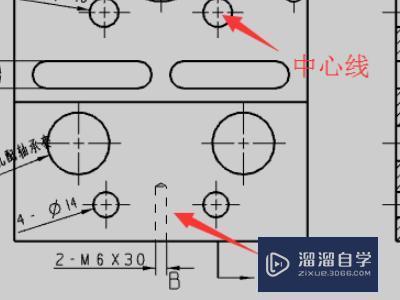
2、点文件菜单,选导出。
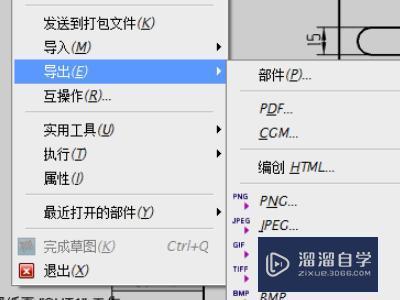
3、选择要导出的文件格式
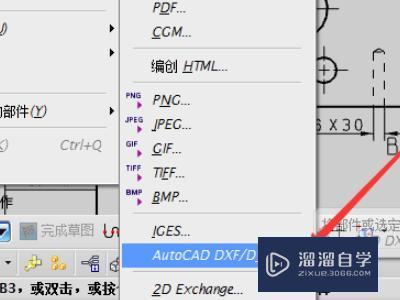
4、弹出引导框,按下面步骤去做(设定好文件导出位置后也可直接点完成)。
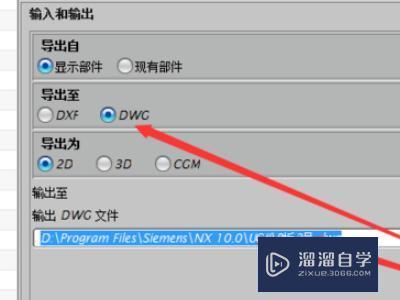
5、下图是刚导入的图。

6、可用快速选择进行全图修改,这里选用线型来进行筛选。
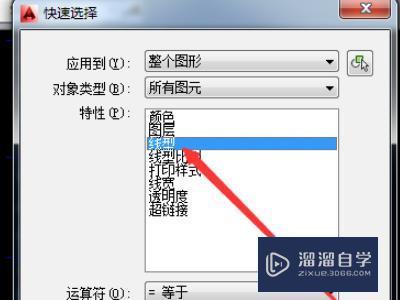
7、导入的虚线在CAD中为DASHED;中心线为:CENTER。
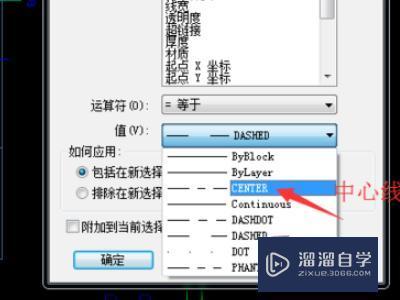
8、确定后键入“ch”进入属性栏,修改常规中的线型比例,修改的数值为直到可看清线型为准。UG工程图转CAD格式及线型修改就完成了。

相关文章
距结束 06 天 15 : 11 : 53
距结束 00 天 03 : 11 : 53
首页










